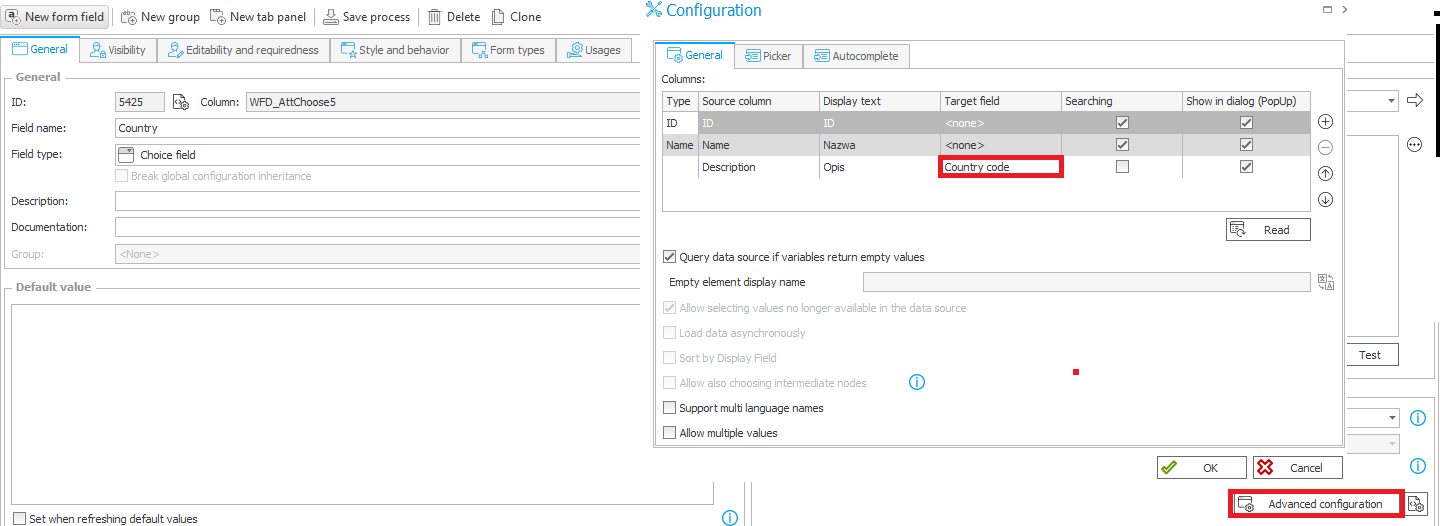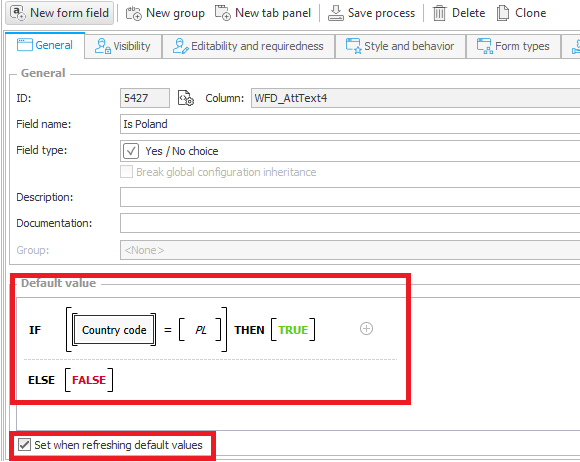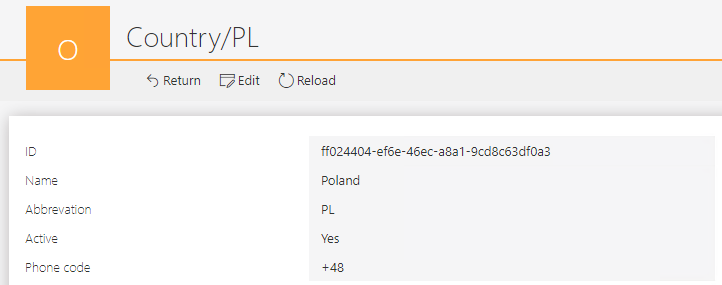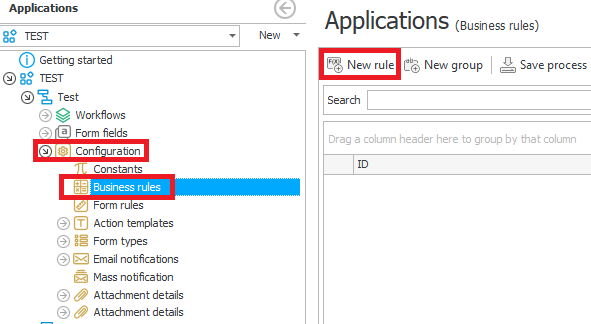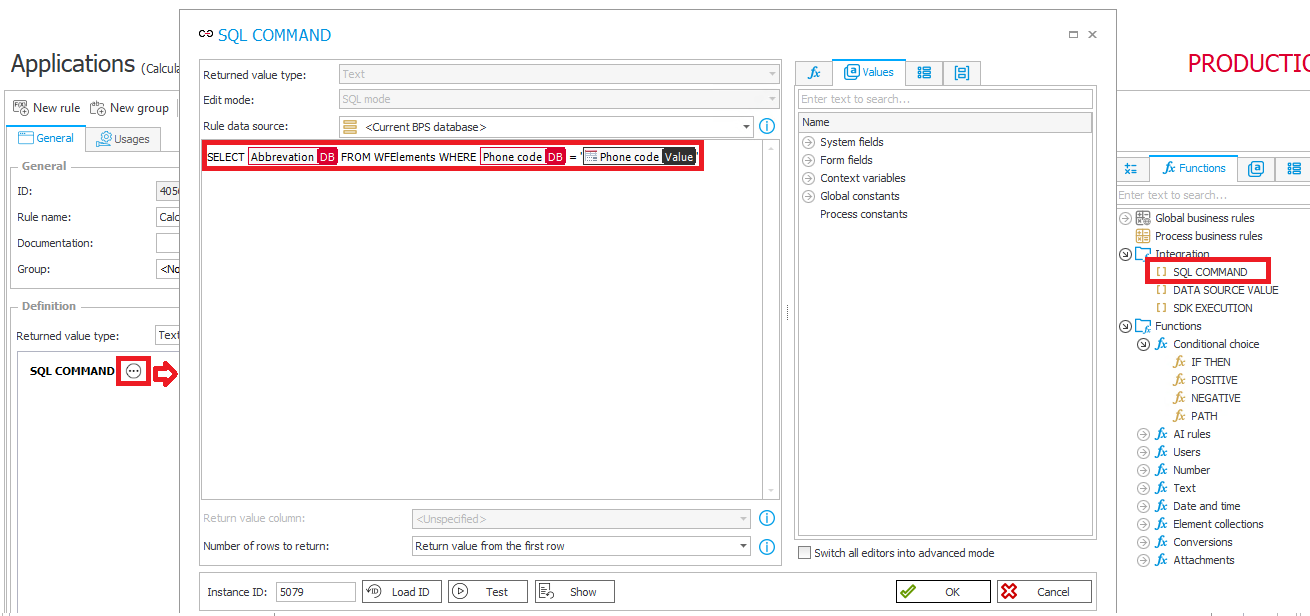Dotyczy wersji 2020.1.3.x autor: Franciszek Sakławski
Wstęp
Tworząc zależności pomiędzy atrybutami podczas konstruowania formularza wielokrotnie pola wyliczane są na podstawie innych pól. Aby obliczenia wykonywały się poprawnie należy pamiętać o kolejności ich ustawienia. Artykuł przedstawia kilka praktycznych przykładów dynamicznego wyliczania pól oraz tabele z kolejnością wykonywania reguł zarówno dla formularza Modern jak i Classic.
Opis funkcjonalności
Poniżej przedstawiono 2 przypadki dynamicznego wyliczania pól. W pierwszym przypadku z pola typu Picker wypełnimy wartością pole tekstowe a następnie z pola tekstowego, za pomocą funkcji SET, ustawimy wartość trzeciego pola. W drugim przypadku za pomocą funkcji SET w pierwszym polu ustalimy wartość drugiego pola a jego zmiana odświeży wartości domyślne na formularzu. W trzecim polu ustawimy wartość domyślną, która po odświeżeniu wypełni nasze pole.
Przypadek pierwszy
Na formularzu zdefiniowane zostały 3 pola: 1 typu Picker i 2 pola tekstowe.
- Country (Picker) – wybieramy wartość kraju
- Country code (pole tekstowe) – automatycznie wypełniane kodem kraju
- Is Poland (checkbox) – automatycznie wypełniane wartością prawda lub fałsz.
Konfiguracja ww. pól:
Rys. 1 Konfiguracja zaawansowana pola Picker
W polu typu Picker wybieramy, by kolumna Opis z listy krajów wpisywała się w pole „Country code”.
Następnie na zmianę wartości pola „Country code” umieścimy regułę formularza wypełniającą pole „Is Poland” pożądaną wartością:
Rys. 2 Styl i zachowanie
Po wybraniu wartości w polu „Country” wszystkie trzy pola powinny zostać zasilone wartością:
Rys. 3 Zasilanie pola wartością
Przypadek drugi
Na formularzu zdefiniowane zostały 3 pola: 1 typu Picker i 2 pola tekstowe.
- Pole „Country”(Picker) zmienia wartość pola „Country code”
- Pole „Country code”(pole tekstowe) odświeża wartości domyślne pól
- Pole „Is Poland” (checkbox) – z ustawianą wartością domyślną
Konfiguracja pól prezentuje się w poniższy sposób:
Rys. 4 Styl i zachowanie
W „Styl i zachowanie” pola „Country” ustawiamy regułę formularza która zmienia wartość pola „Country Code”.
Następnie ustawiamy, by zmiana wartości pola „Country code” odświeżała wartości domyślne na formularzu:
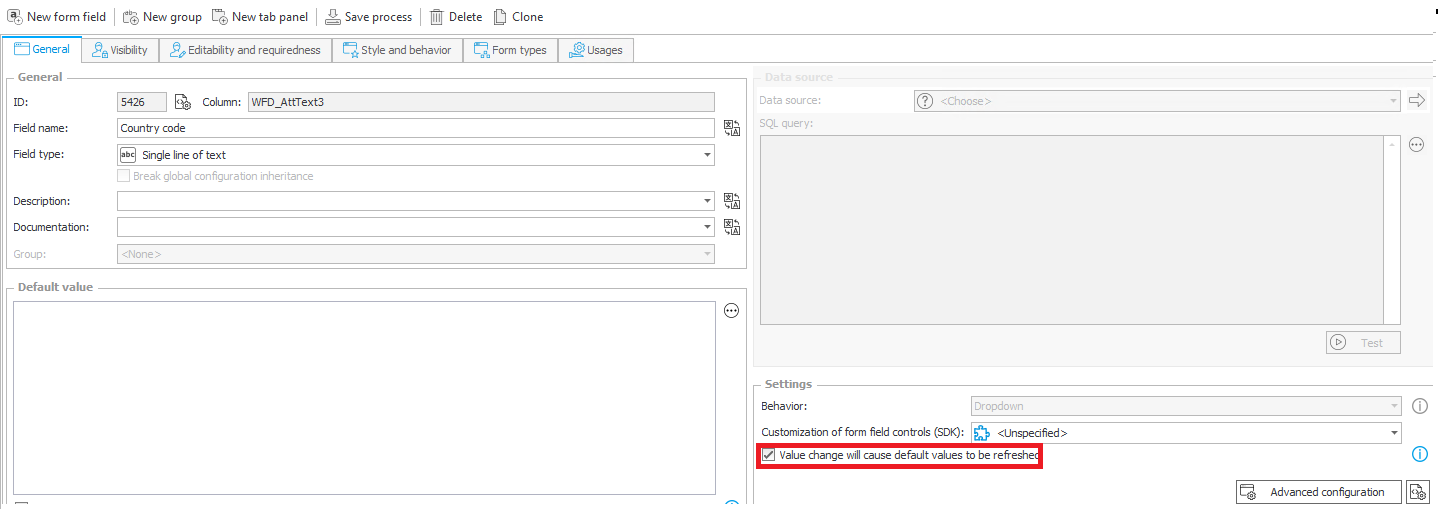 Rys. 5 Konfiguracja pola "Country code"
Rys. 5 Konfiguracja pola "Country code"
W polu „Is Poland” ustawiamy wartość domyślną ustawianą według pola „Country code”:
Rys. 6 Wartość domyślna pola "Is Poland"
Reguła biznesowa
Na formularzu możemy również używać reguł biznesowych, które mogą korzystać z narzędzi integracyjnych takich jak np. zapytanie SQL czy Data Source Value. Stwórzmy więc regułę i zaimplementujmy ją w zakładce „Styl i zachowanie”.
W celu zaprezentowania możliwości reguł biznesowych zaciągniemy wartość „Name” elementu procesu słownikowego o nazwie „Countries”.
Element słownikowy z którego będziemy pobierać dane posiada ID o wartości „ff024404-ef6e-46ec-a8a1-9cd8c63df0a3”. Formularz elementu prezentuje się w następujący sposób:
Rys. 7 Element słownika
W naszej regule biznesowej osadzimy zapytanie SQL odwołujące się do kodu telefonicznego danego kraju. Jeżeli w polu wpiszemy „+48” system powinien znaleźć element słownikowy zawierający dane kraju o takim kodzie.
Przejdźmy więc do WEBCON BPS Designer Studio i stwórzmy regułę.
W dolnej części naszego procesu rozwijamy pole „Konfiguracja” (ang. Configuration) a następnie „Reguły biznesowe”(ang. Business rules). Po otwarciu nowego ekranu wciskamy przycisk „Nowa reguła” (ang. New rule).
Rys. 8 Dodawania reguły biznesowej
Następnie w edytorze wyrażeń z prawej strony ekranu wybieramy „SQL COMMAND” i wchodzimy w jego edycję. Tworzymy zapytanie SQL odwołujące się do naszego elementu a następnie zapisujemy regułę.
Rys. 9 Konfiguracja reguły biznesowej
Tak stworzoną regułę możemy zagnieździć w regułach wykonywanych na zmianę wartości pola. W konfiguracji pola „Country code” wpisujemy regułę jako wartość domyślną.
Rys. 10 Zasilanie pola wartością
Tabele zestawiające kolejność odpalania reguł formularza dla formularza Modern i Classic
FORMULARZ MODERN
- Kolejność wykonywania reguł formularza przy załadowaniu strony
- Kolejność wykonywania reguł formularza na zmianę wartości
| Lp. | Konfiguracja | Zakładka | Nazwa pola | Link |
| 1 | Konfiguracja atrybutu | Style i zachowanie | Reguła formularza wykonywana na zmianę wartości | |
| 2 | Konfiguracja atrybutu | Ogólne | Wartość domyślna |
FORMULARZ CLASSIC
- Kolejność wykonywania reguł formularza przy załadowaniu strony
- Kolejność wykonywania reguł formularza na zmianę wartości